Généralités
Pour changer de vue, utilisez la barre d’outils ![]() .
.
Pour afficher / masquer un agenda, cochez / décochez la case à gauche de cet agenda.
Vous pouvez changer le couleur de chaque agenda avec le clic droit (ou cmd+clic pour les utilisateurs Mac).
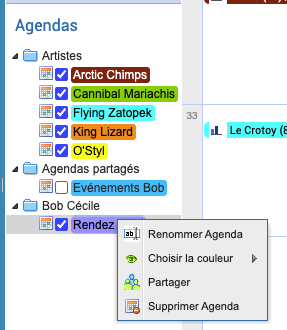
Avec le clic droit sur un agenda,
vous avez plusieurs actions disponibles.
Les agendas artiste ne peuvent être ni renommés ni supprimés, et sont visibles par tous les collaborateurs.
Les agendas artiste
Vous avez autant d’agendas artiste que d’artistes renseignés dans les paramètres.
Contrairement aux agendas personnels, vous ne pouvez ni créer ni supprimer des agendas artistes, et ils peuvent être vus par tous.
Sur ces calendriers vous retrouverez les dates que vous avez posées, et au survol avec la souris, quelques infos supplémentaires sur la date en question.
Vous pouvez également depuis cet agenda notifier d’autres évènements relatifs à votre artiste.
Pour cela cliquez sur ![]() . Vous pourrez ainsi noter sur l’agenda que votre artiste a un jour off, qu’il est en mixage ou en promo par exemple. La liste des évènements artiste est configurable depuis les paramètres
. Vous pourrez ainsi noter sur l’agenda que votre artiste a un jour off, qu’il est en mixage ou en promo par exemple. La liste des évènements artiste est configurable depuis les paramètres ![]() , dans le menu type d’évènement. Vous pouvez poser une date depuis le calendrier en cliquant sur nouvelle date. Vous devrez alors sélectionner quelle est la structure organisatrice avant de remplir l’écran de date habituel.
, dans le menu type d’évènement. Vous pouvez poser une date depuis le calendrier en cliquant sur nouvelle date. Vous devrez alors sélectionner quelle est la structure organisatrice avant de remplir l’écran de date habituel.
![]() Attention, si vous cliquez sur le calendrier, vous pourrez poser un évènement sur votre agenda personnel, pas sur l’agenda artiste. Pour notifier un évènement artiste, vous devez utiliser le bouton
Attention, si vous cliquez sur le calendrier, vous pourrez poser un évènement sur votre agenda personnel, pas sur l’agenda artiste. Pour notifier un évènement artiste, vous devez utiliser le bouton ![]()
Les agendas personnels
Pour créer un nouvel agenda personnel, faites un clic droit sur le nom de la personne à qui il est lié et choisissez nouvel agenda. Vous pouvez en créer autant que vous le souhaitez. Par défaut, chaque collaborateur ne peut voir que son (ou ses) propre agenda, mais avec le clic droit sur sur un agenda, vous pouvez le partager avec les collaborateurs que vous désirez.
- Pour rajouter un nouvel évènement professionnel, vous devez avoir créé un agenda, et l’avoir sélectionné
 . Vous pouvez soit cliquer sur
. Vous pouvez soit cliquer sur  , soit directement sur le calendrier, et remplir les champs demandés. Pour modifier ou supprimer un évènement personnel, cliquez dessus.
, soit directement sur le calendrier, et remplir les champs demandés. Pour modifier ou supprimer un évènement personnel, cliquez dessus.
Exporter ou s’abonner à un agenda
L’export :
L’abonnement :
Cliquez sur le bouton ![]() , choisissez le calendrier à exporter, les types d’évènement et les niveaux d’option, et cliquez sur S’abonner. Une adresse apparaitra, qu’il faudra copier / coller dans son gestionnaire d’agenda.
, choisissez le calendrier à exporter, les types d’évènement et les niveaux d’option, et cliquez sur S’abonner. Une adresse apparaitra, qu’il faudra copier / coller dans son gestionnaire d’agenda.
Chaque évènement créé dans Bob correspondant aux critères sélectionnés, apparaitra dans l’agenda externe.
Les abonnements sont mis à jour toutes les 24h par Bob.
Vous pouvez aussi lancer une mise à jour de vos abonnements manuellement en cliquant sur le bouton Actualiser les abonnements.
Importer un agenda par url avec Google Agenda :
Cliquez sur la flèche à droite de autres calendriers, puis ajouter par URL
(voir image ci dessous), puis entrez l’adresse que Bob vous a donnée
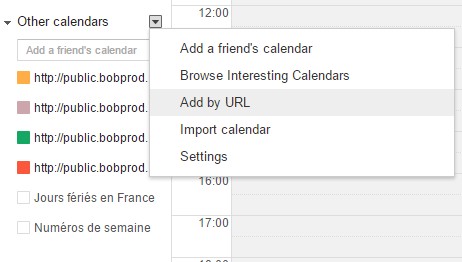
![]() Bob met à jour les abonnements aux calendriers toutes les 24h et vous pouvez en plus les mettre à jour à tout moment vous même, en revanche, Bob ne maitrise pas la fréquence de mise à jour de l’application dans laquelle vous importez votre calendrier. Par exemple, Google Agenda fait une mise à jour des calendriers toutes les 24h, ce qui veut dire que même si vous venez de rafraichir votre abonnement dans Bob, il se peut que vous ayiez à attendre 24h avant que l’évènement n’apparaisse dans Google.
Bob met à jour les abonnements aux calendriers toutes les 24h et vous pouvez en plus les mettre à jour à tout moment vous même, en revanche, Bob ne maitrise pas la fréquence de mise à jour de l’application dans laquelle vous importez votre calendrier. Par exemple, Google Agenda fait une mise à jour des calendriers toutes les 24h, ce qui veut dire que même si vous venez de rafraichir votre abonnement dans Bob, il se peut que vous ayiez à attendre 24h avant que l’évènement n’apparaisse dans Google.